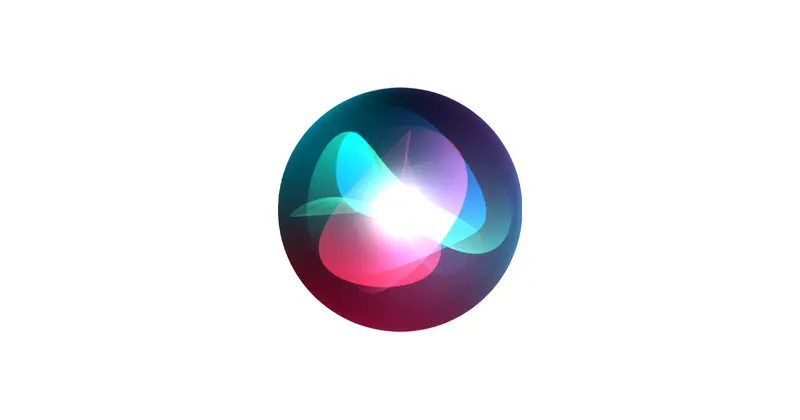Siri se presentó al mundo en 2011 y desde entonces se ha convertido en un elemento básico de los dispositivos Apple.
Incluido por primera vez en el iPhone 4S, Siri ha estado ayudando Los usuarios de Apple con sus rutinas diarias han seguido apareciendo en sus productos estrella. Es posible que hayas oído hablar del término, o tal vez incluso hayas escuchado su voz familiar, pero ¿qué es Siri y por qué es útil? Continúa leyendo para conocer nuestro desglose completo.
¿Qué es Siri?
Siri es un asistente virtual que se puede encontrar en todos los dispositivos y sistemas operativos de Apple. Siri se activa por voz y funciona reconociendo y respondiendo a las indicaciones habladas del usuario. Por ejemplo, puedes pedirle la hora a Siri y ella podrá responder correctamente.
Siri funciona con inteligencia artificial y, después de un uso continuo, se adaptará al idioma y las preferencias de cada usuario y también ofrecerá resultados personalizados.
¿Qué hay de nuevo en Siri con Apple Intelligence?
Apple ha anunciado grandes actualizaciones para Siri gracias a su nuevo enfoque en Apple Intelligence y promete que Siri tiene más información y puede hacer más que nunca.
Una característica muy esperada es que ya no necesitarás hablar en voz alta para comunicarte con Siri. En cambio, ahora puedes comunicarte con Siri escribiendo con solo tocar dos veces la parte inferior de la pantalla de tu iPhone.
Siri también tiene reconocimiento en pantalla, lo que significa que entenderá exactamente lo que estás mirando y el contexto de lo que estás diciendo. Por ejemplo, si un contacto te envía un mensaje con su nueva dirección, puedes pedirle a Siri que la agregue a su tarjeta de contacto sin necesidad de salir de la aplicación de mensajería.
Otro ejemplo proporcionado por Apple es que puedes pedirle a Siri que busque algo que tu amigo te envió pero no recuerdas si fue en un correo electrónico, un mensaje de texto o tal vez en tus fotos, y Siri sabrá exactamente dónde buscar.
Incluso puedes pedirle a Siri que arregle una imagen existente, directamente desde la aplicación Fotos, y podrá hacerlo en cuestión de segundos.
Siri también puede manejar cientos de acciones nuevas para capacidades dentro y entre aplicaciones, lo que significa que puede encontrar información de los mensajes en los correos electrónicos, mover imágenes directamente al Journal y mucho más. Siri podrá moverse sin problemas a través del sistema, no solo con las aplicaciones de Apple sino también con aplicaciones de terceros.
Apple promete que, aunque Siri es consciente de tu contexto personal y presume de tener más información que antes, no comprometerá tu privacidad.
De hecho, Apple dice que su Apple Intelligence se basa en la privacidad. Con el procesamiento en el dispositivo, Siri y la IA conocen tu información pero no necesariamente la recopilan, lo que, según Apple, establece un nuevo estándar de privacidad en la IA.
¿Qué dispositivos pueden usar Siri?
Apple presentó Siri por primera vez en 2011 y ahora es una característica importante en la mayoría de los dispositivos Apple. Siri se puede encontrar en los siguientes dispositivos:
- iPhone
- iPad
- Apple Watch
- AirPods
- HomePod
- Apple TV
- CarPlay
- MacBook
¿Cómo puedo acceder a Siri?
En la mayoría de los dispositivos compatibles con Siri, como iPhones, iPads y MacBooks, puedes llamar la atención de Siri simplemente diciendo «Siri» o «Hey Siri» seguido de tu solicitud o mensaje. Esta es la forma más sencilla de acceder a Siri, pero deberá asegurarse de que esta función esté habilitada.
La mayoría de los dispositivos Apple también admiten formas alternativas de llamar la atención de Siri. Por ejemplo, en los AirPods puedes mantener presionado o tocar dos veces tus AirPods (según la generación) para activar Siri sin usar un comando de voz.
Para Apple Watch, puedes usar subir para hablar, que funciona en Watch Series 3 y posteriores, o mantener presionada la Digital Crown.
Las MacBooks también tienen un botón Siri dedicado que se puede encontrar en la barra de menú superior o en la barra táctil.